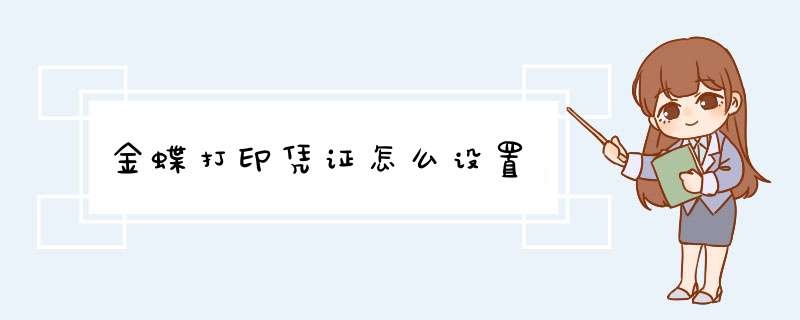
1、打开财务软件后,点击模块中的【凭证管理】。
2、点击模块中的【凭证管理】后,点击页面上方的【文件】→【打印凭证】→【页面设置】。
3、页面会d出【凭证页面设置】对话框,点击【尺寸】。
4、点击【尺寸】后,页面会d出系统默认的参数,把高度、宽度重新设置。
5、设置好参数后,点击【确定】。
6、打印参数设置好后,再回到【凭证管理】界面,点击【文件】→【打印凭证】→【打印预览】。
7、点击【打印预览】后,点击【打印设置】。
8、页面会d出参数框,把其中的方向设置为【横向】,纸张设置为【A5】,最后,点击【确定】,点击【确定】后,记账凭证的打印尺寸就设置好了。
1、打开软件,然后依据提示选择;
2、需要单张打印则点开需要打印的凭证,点“文件”,选择“打印”即可;
3、需要连续打印则首先打开凭证序事簿,然后点击菜单栏上的“凭证”按钮,然后会d出一个对话框,在此设置好打印方式,即可连续打印;
4、如果需要打印某个月份或者某些用户指定的凭证,可以在过滤条件中将这些刷选出来,然后打印即可。
以下是设置连续打印的详细方法:一:从机器后部夹纸器位置夹住连续纸第一张两边的前三个孔,固定好夹纸器,面对打印机正面右下角的过纸杆拉到外侧档位(靠身体一侧的档位),按进退纸键正常进入纸张。
二:如果您使用的电脑是WindowsXP系统:电脑左下角点击“开始”->“打印机和传真机”->“文件”->“打印服务器属性”,勾选“创建新格式”,在“表格名”中输入自定义尺寸的名称(如:0000),根据纸张的实际尺寸分别输入“宽度”和“高度”(高度=连续纸孔数*0.5*2.54CM)。“打印机区域边距”无需修改,点击“保存格式”完成纸张自定义。
如果您使用的电脑是Windows7系统:电脑左下角点击“开始”->“设备和打印机”,鼠标左键点击所使用的打印机图标,在上方菜单栏选择“服务器属性”,勾选“创建新表单”,在“表单名”中为输入自定义尺寸的名称(如:0000),根据纸张的实际尺寸分别输入“宽度”和“高度”(高度=连续孔数*0.5*2.54CM)。“打印机区域边距”无需修改,点击“保存格式”完成纸张自定义。
2.驱动设置:鼠标右键点击所使用的打印机图标选择“打印首选项”->“布局”->“高级”,在“纸张规格”中选择自定义尺寸的名称“0000”
3.软件设置:打开您的应用软件,选择之前自定义的纸张规格0000,正常打印即可,如果找不到选择的地方,请与软件开发商联系。
欢迎分享,转载请注明来源:内存溢出

 微信扫一扫
微信扫一扫
 支付宝扫一扫
支付宝扫一扫
评论列表(0条)